كيفية تسجيل الشاشة في ايفون فيديو مع صوت – بدون تثبيت تطبيقات!
يمكن أن يكون تسجيل الشاشة في ايفون مفيدًا بشكل كبير في الكثير من الأحيان، فيمكنك مثلًا تسجيل مقاطع فيديو من ألعابك المفضلة أو يمكنك إنشاء مقطع فيديو توضيحي لأحد أصدقائك كما يمكنك تسجيل جزء من البث المباشر على وسائل التواصل الإجتماعي المختلفة وغير ذلك، ولهذا السبب نجد أن خاصية تسجيل الشاشة أصبحت مدمجة في معظم الهواتف الذكية الحديثة وكذلك الحال بالنسبة لهواتف الآيفون أيضًا حيث يمكنك تسجيل شاشة الآيفون فيديو بدون الحاجة إلى تثبيت التطبيقات الخارجية على هاتفك ولذلك نقدم لكم فيما يلي شرح مفصل لكيفية استخدام خاصية تسجيل الشاشة على آيفون.
كيفية تسجيل الشاشة في ايفون

يمكنك الوصول إلى زر تسجيل الشاشة في آيفون من خلال مركز التحكم الخاص بالهاتف، ويمكنك فتح مركز التحكم من خلال سحب الشاشة لأسفل من الزاوية العلوية اليسرى إذا كنت تستخدم آيفون X أو إصدار أحدث أو قم بالسحب لأعلى الشاشة إذا كان لديك آيفون 8 أو أقدم، وهنا من المفترض أن تجد زر تسجيل الشاشة والذي يبدو نقطة محاطة بدائرة باللون الأبيض، أما إذا لم يكن الزر موجودًا فيمكنك إضافته كما يلي:
- قم بالدخول إلى تطبيق الإعدادات على الآيفون ثم قم بالنقر على مركز التحكم.
- بعد ذلك قم بالنقر على “تخصيص مركز التحكم” وهنا يمكنك التعديل عليه من خلال إضافة أو حذف الأزرار.
- قم بالتمرير لأسفل ثم قم بالنقر على زر الإضافة الأخضر (+) بجوار تسجيل الشاشة أو Screen Recording.
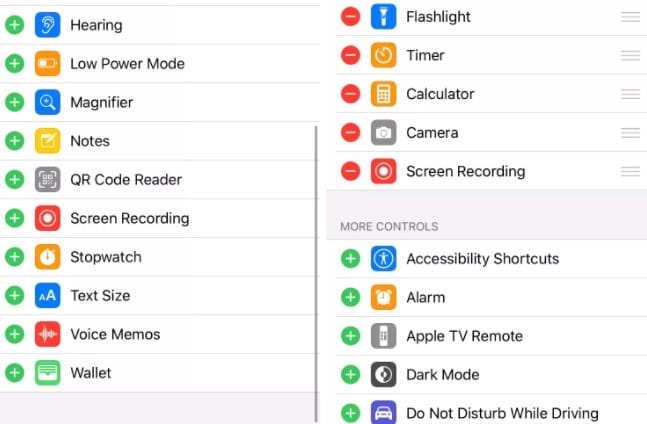
بذلك سوف تتم إضافة الزر إلى مركز التحكم على هاتفك ويمكنك الوصول إليه بسهولة من خلال الشاشة الرئيسية، كما يمكنك البدء في تسجيل الشاشة في ايفون الآن من خلال النقر على هذا الزر وإليك الشرح فيما يلي.
تسجيل الشاشة في ايفون فيديو مع صوت
يمكنك الآن تسجيل شاشة الهاتف الخاص بك من خلال هذه الخاصية المدمجة ولكن ضع في اعتبارك أن هناك بعض التطبيقات التي ترفض التسجيل بداخلها وذلك للحفاظ على الخصوصية، وفيما يلي إليك خطوات تسجيل الشاشة على هاتفك الآيفون:
- أولًا قم بفتح التطبيق أو قم بالذهاب إلى موقع الويب الذي تريد تسجيل مقطع فيديو له.
- بعد ذلك قم بتشغيل شريط التحكم من خلال السحب لأعلى (آيفون 8 والأقدم) أو السحب من الزاوية العلوية اليمنى (آيفون X والأحدث).
- قبل البدء في تسجيل شاشة الهاتف الخاص بك يمكنك تشغيل وضع عدم الإزعاج والذي يقوم بإيقاف المكالمات والإشعارات الأخرى مؤقتًا.
- كما يمكنك ضبطه على وقت معين حتى تنتهي من تصوير ما تريد وذلك لأن كل ما يظهر على الشاشة أثناء التسجيل يظهر في الفيديو.
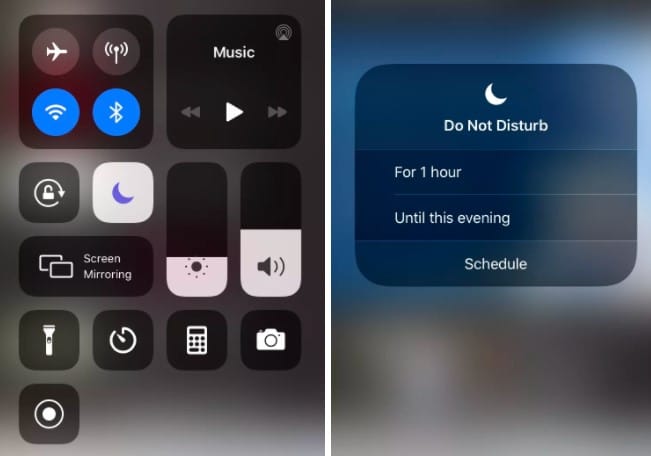
- الآن في مركز التحكم على الآيفون الخاص بك قم بالنقر على زر بدء تسجيل الشاشة من أجل بدء التسجيل، وعند الضغط على الزر سوف تلاحظ ظهور عداد على الشاشة والذي يمنحك ثلاث ثوان قبل البدء في التسجيل ويمكنك الضغط على الشاشة من أجل إخفاء مركز التحكم والبدء في التسجيل.
بذلك سوف يتم تسجيل كل ما تقوم به على شاشة الآيفون الخاص بك وكذلك كل الأصوات التي يصدرها الهاتف (مثل أصوات الوسائط) ولكن لن يتم تسجيل صوتك أنت إذا كنت تتحدث وكذلك كافة الأصوات الخارجية ومن أجل تسجيل هذه الأصوات سوف تحتاج إلى تفعيل الميكروفون ويمكنك القيام بذلك من خلال الخطوات التالية.
تفعيل الميكروفون أثناء تسجيل الفيديو
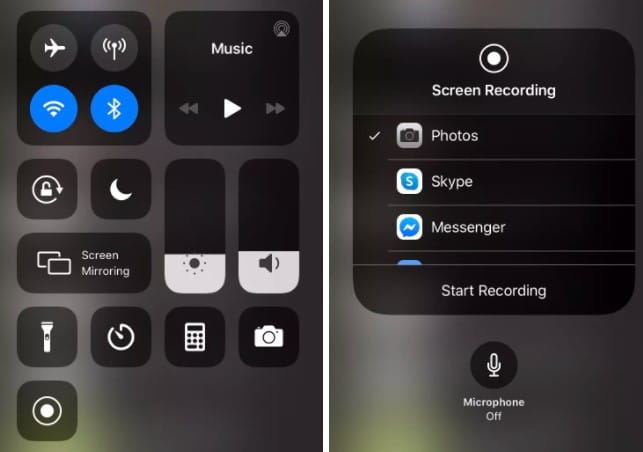
- قبل بدء تسجيل الفيديو قم بالنقر مع الاستمرار على زر تسجيل الشاشة في لوحة التحكم.
- سوف تظهر لك نافذة منبثقة الآن، قم بالنقر على رمز الميكروفون وبذلك سوف يتم تفعيله.
- الآن قم بالنقر على بدء التسجيل وسوف يبدأ العد التنازلي في النافذة، ويمكنك النقر على أي مكان على الشاشة لإغلاق النافذة المنبثقة وكذلك قم بالنقر على الشاشة مرة أخرى لإخفاء مركز التحكم.
الآن سوف يتم تسجيل الصوت الخاص بك بالإضافة إلى الأصوات الخارجية الأخرى في المكان المحيط، وسوف يظل الميكروفون قيد التفعيل خلال المرات القادمة حتى تقوم بإيقافه مرة أخرى.
غرد المقال: [bctt tweet=”كيفية تسجيل الشاشة في #ايفون فيديو مع صوت – بدون تثبيت #تطبيقات !” username=”majnooncomputer”]
إيقاف تسجيل الشاشة بعد الإنتهاء
- بعد الإنتهاء من تسجيل مقطع الفيديو الذي ترغب فيه يمكنك إيقاف التسجيل الآن وذلك من خلال نفس الخطوات كما يلي:
- اولًا قم بالسحب لأعلى أو لأسفل من أجل الوصول إلى مركز التحكم ثم قم بالنقر على زر تسجيل الشاشة مرة أخرى.
- الآن سوف يظهر لك شريط باللون الأحمر اعلى الشاشة أو على اليسار وإذا قمت بالنقر على هذا الشريط فسوف تظهر لك نافذة منبثقة تسألك إذا كنت تريد إيقاف التسجيل لذلك قم بالنقر على “إيقاف”
الآن سوف يتم إنهاء تسجيل الشاشة في آيفون فيديو وسيتم حفظ الفيديو الخاص بك في المعرض مع الصور والفيديوهات الأخرى.


